Partager Des Dossiers De Documents Avec Votre équipe Pour Signature
Comment partager des dossiers de documents dans airSlate SignNow
En plus de la signature électronique, airSlate SignNow offre une gamme d'outils intuitifs pour organiser le travail d'équipe au sein de votre organisation et avec des partenaires externes. L'un de ces outils est la possibilité de partager des dossiers de documents et des modèles entre différentes équipes.
Inviter des collègues à airSlate SignNow
Pour commencer à partager des dossiers avec vos collègues, divisez-les d'abord en équipes. Avoir plusieurs équipes dans votre compte airSlate SignNow vous aidera à établir les niveaux d'accessibilité appropriés pour chaque équipe. Cliquez sur Créer une nouvelle équipe, nommez-la, puis saisissez les emails de vos collègues pour les inviter à rejoindre cette équipe.
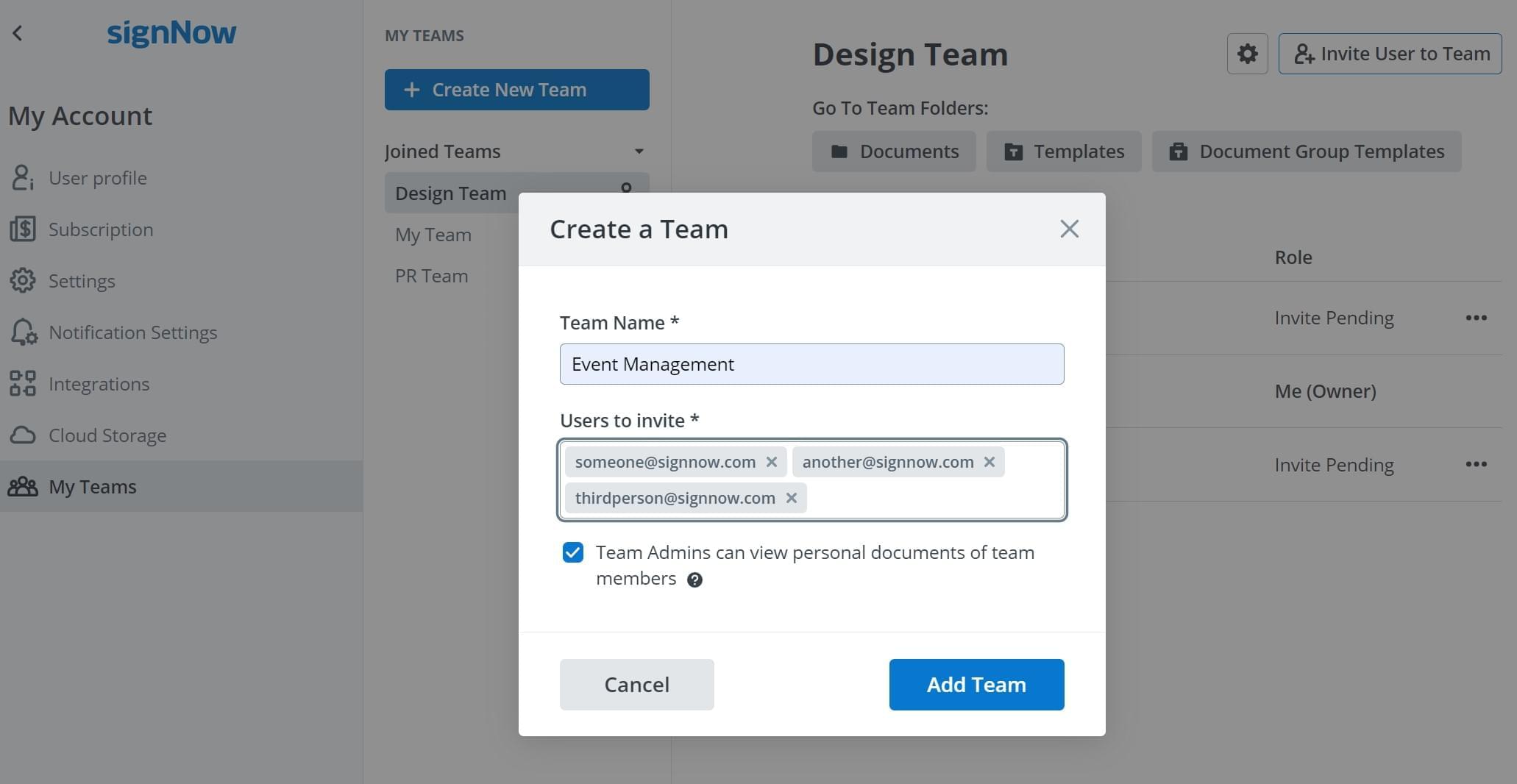
Gestion d'équipe en temps réel
Le panneau d'équipe vous montrera le statut de chaque membre. Vous pouvez également ajouter d'autres collègues à votre équipe ou annuler des invitations pour des membres existants. Pour commencer à échanger des documents et des brouillons au sein de votre équipe, cliquez sur Activer dans le panneau bleu au-dessus de la liste des membres de l'équipe.
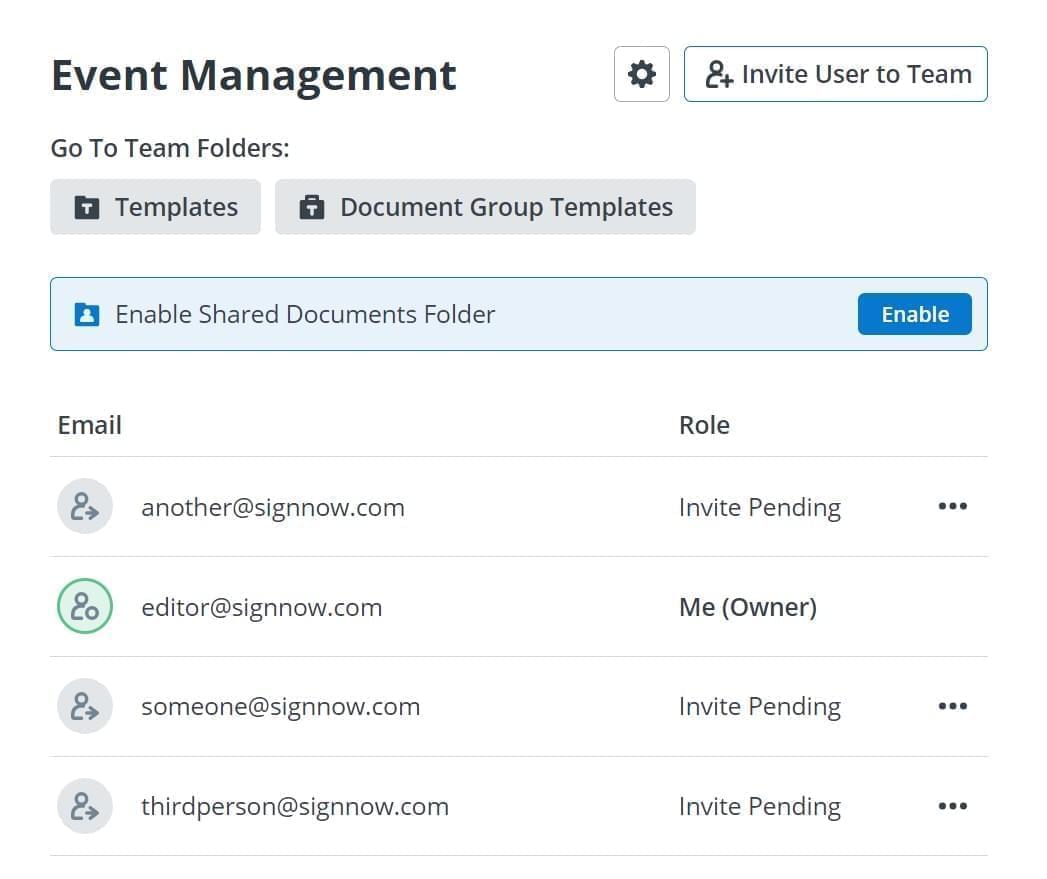
Stockage sécurisé des données
L'échange de documents et de modèles via des dossiers partagés airSlate SignNow est beaucoup plus sécurisé que l'envoi de documents par email. Il minimise également la possibilité d'erreur liée aux échanges de documents papier.
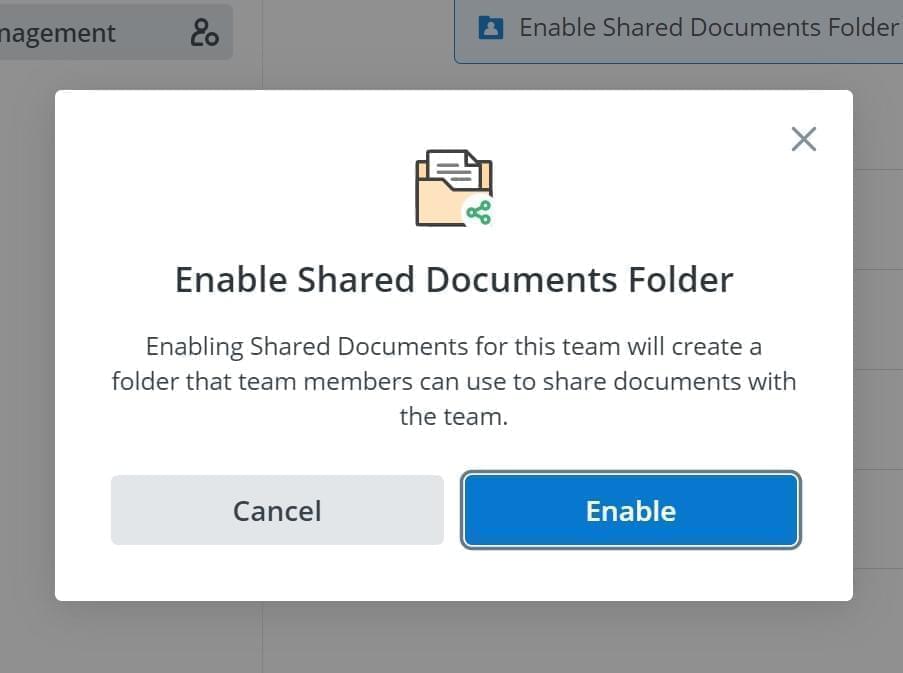
Travail d'équipe plus rapide lors de la finalisation des brouillons
Notez qu'il existe trois types de dossiers partagés pour les équipes dans airSlate SignNow. Le dossier Documents est généralement utilisé pour des documents originaux ponctuels. Le dossier Modèles stocke des brouillons réutilisables des types de documents les plus fréquemment utilisés. Modèles de groupes de documents permettent l'envoi de plusieurs documents en un seul lot. Ils sont également réutilisables et disposent d'une fonctionnalité de réédition.
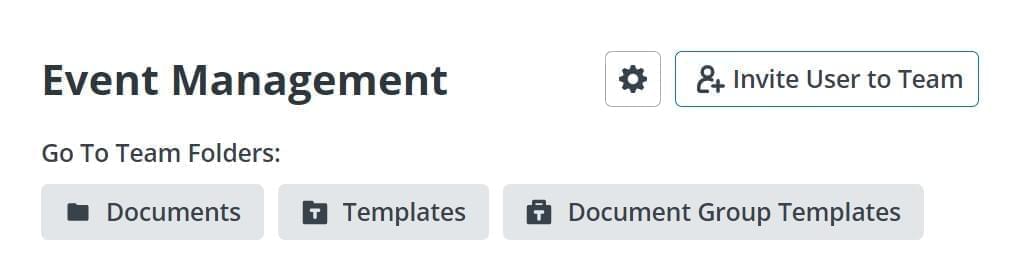
Découvrez les signatures électroniques airSlate SignNow en action
Choisissez une meilleure solution
Déléguez la paperasserie routinière à airSlate SignNow
Service de signature en ligne
Créateur de modèles remplissables
Modèles de documents
API de signature électronique
Intégrations natives d'applications
Capacité à partager des dossiers de documents avec votre équipe
Les avis de nos utilisateurs parlent d'eux-mêmes






Solutions airSlate SignNow pour une meilleure efficacité
Pourquoi choisir airSlate SignNow
-
Essai gratuit de 7 jours. Choisissez le forfait dont vous avez besoin et essayez-le sans risque.
-
Tarification honnête pour des forfaits complets. airSlate SignNow propose des abonnements sans frais supplémentaires ni frais cachés lors du renouvellement.
-
Sécurité de niveau entreprise. airSlate SignNow vous aide à respecter les normes de sécurité mondiales.

La façon la plus simple d'utiliser la fonctionnalité de partage de dossiers avec votre équipe dans airSlate SignNow
airSlate SignNow vous propose une solution de signature électronique qui remplace tout logiciel de gestion de documents supplémentaire. Traitez vos documents et modèles dans un seul service en ligne.
Travaillez sur des contrats et accords, individuellement ou avec les membres de votre équipe, utilisez l'outil de partage de dossiers avec votre équipe en quelques clics, et partagez des PDFs en ligne pour collecter des informations et des signatures électroniques. Transformez les brouillons en modèles réutilisables pour accélérer votre flux de travail.
Comment utiliser l'outil de partage de dossiers avec votre équipe
- Ajoutez des PDFs depuis votre appareil à votre compte airSlate SignNow.
- Sélectionnez deux ou plusieurs documents pour les regrouper en cliquant sur Créer un groupe.
- Un nouveau dossier est créé automatiquement et apparaîtra dans la section Groupe de documents ; à partir de là, vous pouvez envoyer l'ensemble du paquet de fichiers en un clic.
- Pour partager le groupe avec vos collègues, créez une nouvelle équipe dans la section Mon équipe, et invitez vos membres d'équipe.
- Déplacez les fichiers vers le dossier de l'équipe afin que vos partenaires puissent voir et travailler sur ces formulaires.
- Chaque document peut être converti en un modèle réutilisable. Pour ce faire, cliquez sur Plus > Faire un modèle à côté de l'enregistrement.
- Ou, partagez les PDFs via le lien de signature et laissez vos partenaires les remplir.
- Collectez et stockez-les facilement.
Profitez des fonctionnalités d'airSlate SignNow telles que le partage de dossiers avec votre équipe pour simplifier le travail d'équipe, collaborer sur des contrats et des brouillons, et augmenter la productivité. Découvrez la solution de signature électronique que des milliers de PME et de petites entreprises utilisent pour négocier des accords.
Comment ça marche
Découvrez des résultats exceptionnels can't document sign
Obtenez des signatures juridiquement contraignantes dès maintenant !
FAQ
-
Puis-je nommer mes équipes airSlate SignNow autre chose que leurs noms officiels dans notre entreprise ?
Vous pouvez choisir n'importe quel nom qui vous convient. Seules vous-même, vos membres d'équipe et l'administrateur airSlate SignNow de votre organisation le verront. -
Je ne suis pas sûr du nombre de membres de mon équipe dans notre projet. Puis-je ajouter plus de personnes ultérieurement ?
Bien sûr, si vous êtes l'administrateur de l'équipe, vous pouvez ajouter plus de membres ou dissocier des membres existants à tout moment. -
J'ai été invité à rejoindre une équipe dans airSlate SignNow. Cela signifie-t-il que je dois partager TOUS mes documents airSlate SignNow avec cette équipe ?
Pas nécessairement, cela dépendra des paramètres de l'équipe déterminés par l'administrateur de l'équipe. Si l'administrateur a activé l'accès à vos documents, alors vos Documents et Modèles deviendront visibles pour l'administrateur de l'équipe (mais pas pour les autres membres). Si l'administrateur choisit de ne pas activer l'accès aux dossiers des autres membres, votre équipe aura un accès commun uniquement aux dossiers partagés. -
Puis-je passer d'une équipe airSlate SignNow à une autre ?
Vous pouvez accéder à la liste de toutes les équipes auxquelles vous appartenez actuellement dans l'onglet Mon Équipe de votre compte airSlate SignNow. Vous pouvez quitter une équipe indépendamment (cliquez sur la petite icône Paramètres avec le signe de roue, choisissez Quitter l'équipe). Cependant, pour rejoindre une autre équipe, vous aurez besoin d'une invitation par e-mail de l'administrateur de cette équipe. -
Puis-je être membre de plusieurs équipes airSlate SignNow en même temps ?
Bien sûr ! Vous pouvez être membre de plusieurs équipes et vous pouvez également être l'administrateur de plusieurs équipes. -
Comment puis-je suivre les modifications apportées aux documents placés dans des dossiers partagés ?
Il existe une fonctionnalité spéciale d'airSlate SignNow appelée Historique qui est essentiellement une piste d'audit très détaillée. Pour accéder à Historique, sélectionnez le document que vous souhaitez examiner. Ensuite, cliquez sur Plus, puis choisissez Historique. Une fois que l'Historique apparaît à l'écran, vous pourrez voir qui a fait quoi dans ce document (ouvert, modifié, envoyé, téléchargé, etc.), quand cette action a été effectuée, et même sous quelle adresse IP ! -
Je pense qu'un de mes membres d'équipe a téléchargé un document confidentiel sans ma permission. Comment puis-je le prouver ?
Vous pouvez facilement suivre et vérifier cela en utilisant la fonctionnalité Historique d'airSlate SignNow. Pour accéder à Historique, sélectionnez le document que vous souhaitez examiner. Ensuite, cliquez sur Plus, puis choisissez Historique. Si quelqu'un a effectivement téléchargé ce document, vous verrez l'adresse e-mail de cette personne dans la piste d'audit. Notez que dans le cas d'événements malheureux, vous pouvez utiliser les informations fournies dans Historique comme preuve admissible en justice. -
Comment partager des fichiers sur Microsoft Teams ?
Pour partager un fichier avec votre équipe dans un canal, cliquez sur Choisir un fichier sous la zone de composition ou allez dans l'onglet Fichiers et cliquez sur Télécharger. Une fois que vous partagez un fichier, vous pouvez également partager un lien vers celui-ci. -
Où sont stockés les fichiers des équipes ?
Les fichiers que vous partagez dans une conversation privée ou de groupe sont stockés dans votre dossier OneDrive for Business et ne sont partagés qu'avec les personnes de cette conversation. Vous pouvez y accéder depuis votre application mobile OneDrive. Les fichiers que vous partagez dans un canal sont stockés dans le dossier SharePoint de votre équipe. -
Comment synchroniser les fichiers de Microsoft Teams ?
Connectez-vous à votre compte Office 365, puis choisissez l'application de localisation à partir de laquelle vous souhaitez synchroniser. Sur le lanceur d'applications Office 365, choisissez SharePoint (ou Teams), puis cliquez sur le site contenant les fichiers que vous souhaitez synchroniser. Cliquez sur Documents ou naviguez jusqu'au sous-dossier que vous souhaitez synchroniser. Cliquez sur le bouton Synchroniser. -
Comment partager un dossier dans Canva ?
Ouvrez le dossier que vous souhaitez partager en cliquant sur son nom dans le panneau latéral de votre page d'accueil Canva. Cliquez sur le bouton Partager en haut de votre écran. Dans la fenêtre contextuelle, des options de permission de conception apparaîtront. ... Alternativement, vous pouvez partager uniquement avec des personnes sélectionnées dans votre équipe en tapant leur adresse e-mail. -
Comment partager un fichier dans Canva ?
Ouvrez le dossier que vous souhaitez partager en cliquant sur son nom dans le panneau latéral de votre page d'accueil Canva. Cliquez sur le bouton Partager en haut de votre écran. Dans la fenêtre contextuelle, des options de permission de conception apparaîtront. ... Alternativement, vous pouvez partager uniquement avec des personnes sélectionnées dans votre équipe en tapant leur adresse e-mail. -
Comment créer un dossier dans Canva ?
Ouvrez l'onglet Dossiers dans le panneau latéral. Cliquez sur + Créer un nouveau à côté de l'étiquette Dossiers photo. Tapez un nom pour le nouveau dossier. Choisissez l'accès en visualisation pour l'équipe avec laquelle votre compte est associé. Cliquez sur Créer un dossier. -
Que signifie rendre public sur Canva ?
Canva a introduit une nouvelle façon de partager et de découvrir des designs, permettant aux gens de publier leurs créations publiquement, de suivre leurs amis et d'interagir avec d'autres via un nouveau flux de design. ... La nouvelle couche sociale de Canva permet à tout le monde de partager facilement ses créations avec le monde via une nouvelle page de profil public. -
Comment organiser mes designs sur Canva ?
Cliquez sur l'onglet Tous vos designs depuis votre page d'accueil. Trouvez le design que vous souhaitez ajouter au dossier. Faites glisser le design dans le dossier. -
Comment obtenir un lien partageable pour un lecteur d'équipe ?
Dans un lecteur d'équipe, cliquez sur le fichier que vous souhaitez partager. En haut, cliquez sur Partager personne_ajouter. Cliquez sur Qui a accès. À côté de Partage de lien désactivé, cliquez sur la flèche vers le bas expand_more. À côté de Partage de lien, cliquez sur Activer pour rendre le lien accessible à toute personne dans votre organisation. -
Comment partager le lien de mon lecteur d'équipe ?
Dans un lecteur d'équipe, cliquez sur le fichier que vous souhaitez partager. En haut, cliquez sur Partager personne_ajouter. Cliquez sur Qui a accès. À côté de Partage de lien désactivé, cliquez sur la flèche vers le bas expand_more. À côté de Partage de lien, cliquez sur Activer pour rendre le lien accessible à toute personne dans votre organisation. -
Pouvez-vous partager un dossier de lecteur d'équipe ?
Tout d'abord, notez ce qui suit : Vous pouvez déplacer plusieurs fichiers en même temps. Vous ne pouvez pas déplacer des dossiers de Mon Drive vers un lecteur d'équipe, mais vous pouvez créer de nouveaux dossiers dans un lecteur d'équipe. Toute personne avec qui vous avez partagé un fichier directement conserve l'accès, sauf si votre lecteur d'équipe ne permet pas aux non-membres. -
Comment activer le lecteur d'équipe ?
(À partir de janvier 2018, les lecteurs d'équipe seront activés par défaut.) Connectez-vous avec un compte administrateur G Suite sur http://admin.google.com, allez dans Applications > G Suite > Drive et Docs, ouvrez Paramètres de partage, puis décochez la case à côté de "Création de lecteur d'équipe" pour activer les lecteurs d'équipe. Sélectionnez "Enregistrer" pour conserver votre paramètre. -
Comment déplacer des dossiers dans Microsoft Teams ?
Dans la même équipe. Entre les équipes. Entre OneDrive et une équipe. Depuis un onglet SharePoint vers la même bibliothèque de documents, une équipe ou un OneDrive.
Ce que disent les utilisateurs actifs — share document folders with your team
Recherches associées à can you your sign agreement
Questions fréquemment posées
Comment générer un document et y appliquer une signature électronique ?
Comment ajouter une signature électronique à un document Word ?
Comment signer électroniquement un contrat ?
Obtenez plus pour best way to share documents with a group
- Use admin console, Setup dual factor authentication and eSignature
- Utilisez une protection avancée contre les menaces, Personnalisez le message dans votre e-mail et eSignature
- Utilisez la protection avancée contre les menaces, Ajoutez une case à cocher et une signature électronique
- Secure PDFs, Password protect PDF and eSign
- Secure PDFs, Change Pictures to black and white and Sign
- Secure PDFs, Merge several documents and Sign
- Make form field required, Edit electronic signature and eSignature
- Make form field required, Add check box and Sign
Tout savoir sur la signature électronique
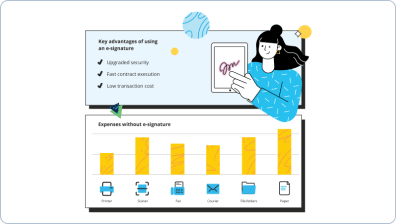
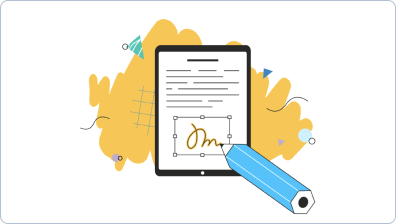
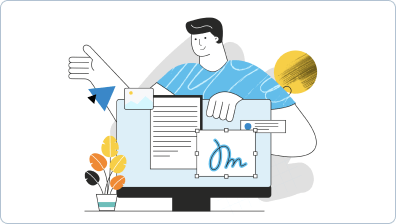
Découvrez d'autres best way to share documents online
- Modifier facilement des fichiers PDF avec des ...
- Comment modifier la signature dans Mac Mail avec ...
- Apprenez à modifier la signature dans l'e-mail Outlook ...
- Déverrouillez le pouvoir de Comment modifier un ...
- Apprenez à modifier un PDF Adobe signé avec airSlate ...
- Découvrez comment changer la signature sur l'email ...
- Découvrez comment changer facilement la signature sur ...
- Découvrez la façon facile de changer votre signature ...
- Comment changer la signature Web dans Outlook
- Découvrez comment changer facilement votre signature ...
- Déverrouillez le pouvoir de la signature électronique ...
- Déverrouillez le secret de la modification des ...
- Déverrouillez le pouvoir de Comment modifier la ...
- Comment modifier un PDF déjà signé avec airSlate ...
- Modifiez facilement votre signature dans Outlook avec ...
- Découvrez comment modifier la signature d'email dans ...
- Découvrez la façon la plus simple de modifier la ...
- Comment modifier le pied de page dans Gmail - ...
- Découvrez comment modifier facilement votre signature ...
- Maîtrisez comment modifier la signature dans Mail sur ...









































